VPNとは?VPN仮想プライベートネットワークのメリットとデメリット

VPNとは何か、そのメリットとデメリットは何でしょうか?WebTech360と一緒に、VPNの定義、そしてこのモデルとシステムを仕事にどのように適用するかについて考えてみましょう。
Windows 11で壁紙を変更することは、デスクトップをカスタマイズする最良の方法の一つです。デスクトップに新しい壁紙を追加することは、部屋の模様替えのようなものです。視覚的に魅力的な壁紙は、Windows 11 PCを輝かせます。
Windows 11では、デスクトップの背景を変更する方法がいくつか用意されています。Windows 11の設定アプリ、フォト、エクスプローラーにも、背景を変更するためのオプションがあります。また、サードパーティ製のソフトウェアを使って壁紙を変更することもできます。Windowsデスクトップの壁紙を変更する方法をいくつかご紹介します。
記事の目次
Windowsのデスクトップテーマはそれぞれ異なる背景と配色を持っています。そのため、異なるデスクトップテーマを選択することで、背景を変更することもできます。Windowsの設定からテーマを変更するには、以下の手順に従ってください。
1. 設定ウィンドウを開きます。
2. 「個人設定」>「テーマ」を選択して、すぐ下に表示される表示設定を開きます。
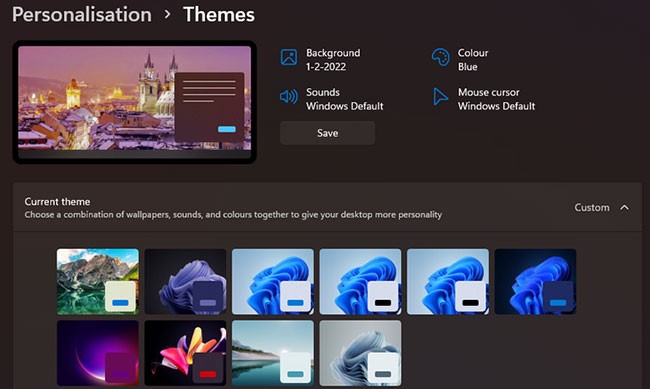
3. 「カスタム」をクリックすると、Windows 11 に含まれているデフォルトのテーマが表示されます。
4. 現在の壁紙とは異なる壁紙のテーマを選択します。
Windowsに新しいテーマの背景を追加するには、「テーマの参照」をクリックします。MSストアからテーマを選択します。テーマのページで「入手」をクリックし、「開く」ボタンを選択してテーマを追加します。その後、 「設定」でテーマを選択できます。デスクトップの背景がテーマの背景に変わります。
ファイルエクスプローラーには「背景に設定」オプションがあり、設定を開かなくても選択した画像ファイルをデスクトップの背景に追加できます。エクスプローラーを使ってデスクトップの背景を変更する方法は次のとおりです。
1.ファイル エクスプローラーを開くには、Win + Eキーを押すか、タスクバーのフォルダー アイコンをクリックします。
2. 壁紙を変更できる画像が含まれているフォルダーを開きます。
3. 画面に追加する画像のファイルを選択します。
4.背景画像を変更するには、「背景に設定」ボタンをクリックします。
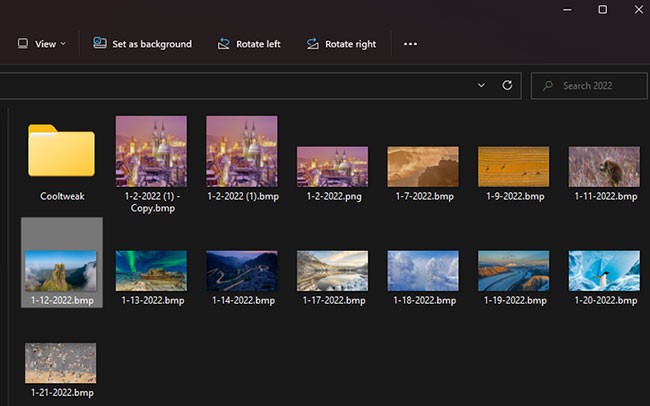
ファイルエクスプローラーのコンテキストメニューには、「背景に設定」オプションもあります。フォルダ内のファイルを右クリックすると、このオプションを選択できます。また、デスクトップ上の画像ファイルを右クリックし、コンテキストメニューから「背景に設定」オプションを選択して、背景画像を変更することもできます。
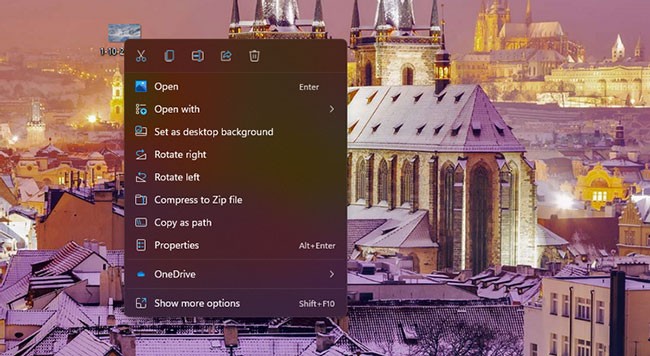
フォトは、Windows 11 のデフォルトの画像表示アプリです。フォトで開いた画像をデスクトップまたはロック画面に追加するために選択できる 2 つのオプションがあります。
写真を使用してコンピューターの壁紙を変更する手順は次のとおりです。
1.スタートメニューを開き、そこにピン留めされているフォトアプリをクリックします。
2. 「写真」に保存した画像をスクロールして、デスクトップの壁紙を見つけて選択します。
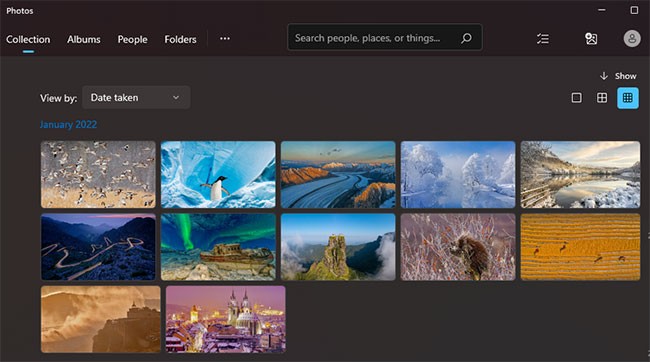
3.写真ツールバーの「もっと見る」ボタンをクリックします。
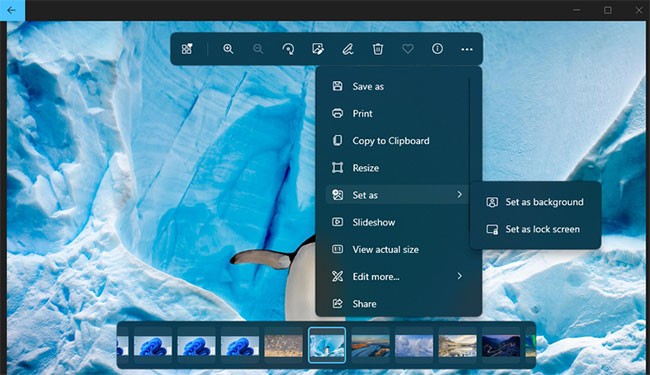
4. 「設定」サブメニューを選択します。
5. 次に、「背景に設定」オプションをクリックして、選択した写真の背景画像を変更します。
多くのユーザーは、デスクトップの新しい壁紙を探すためにインターネットを閲覧するでしょう。画像を保存する代わりに、Firefoxから直接Windows 11のデスクトップの背景を変更できます。Firefoxには便利な「画像をデスクトップの背景に設定」オプションがあり、これを使ってWindows 11の壁紙を変更できます。
Firefox を使用してデスクトップの壁紙を変更する方法は次のとおりです。
1. Firefoxをまだインストールしていない場合は、Firefoxをダウンロードしてください。ダウンロードしたら、Firefoxを起動し、Firefoxセットアップウィザードに従ってソフトウェアをインストールしてください。
2. Firefox ブラウザを開きます。
3. Firefox の URL バーにwww.google.comと入力し、 Enter キーを押します。
4. Google の画像をクリックします。
5. Google 検索ボックスにキーワードを入力して、一致する画像を検索します。
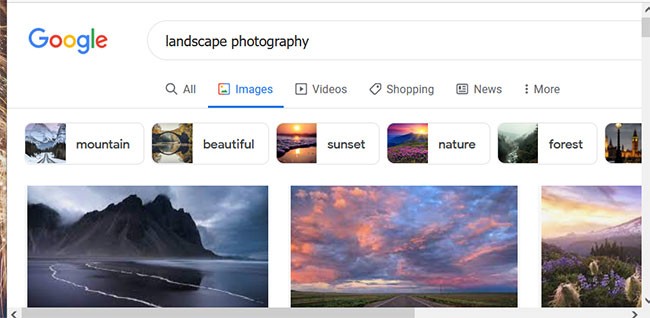
6. 画像を右クリックして、Windows の壁紙を検索結果の壁紙に変更し、[画像をデスクトップの背景に設定]を選択します。
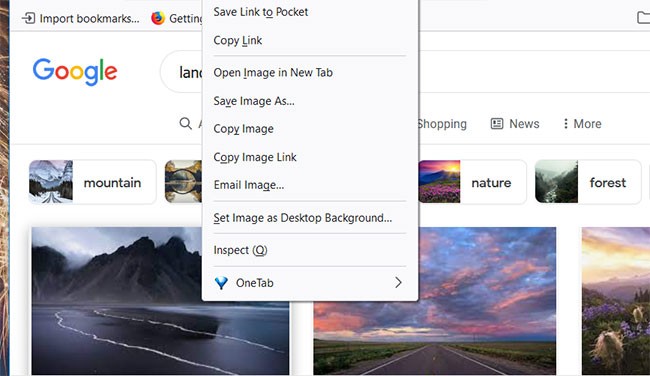
Google Chromeには、画像をデスクトップの背景に設定するためのコンテキストメニューオプションが組み込まれていません。ただし、「デスクトップの背景に設定」拡張機能を使用すると、同様のオプションをChromeに追加できます。設定するには、以下の手順に従ってください。
1. 「デスクトップの背景として設定」拡張機能の Chrome ウェブストア ページを開きます。
2. 「Chrome に追加」オプションをクリックして拡張機能をインストールします。
3. 「拡張機能の追加」ボタンをクリックします。
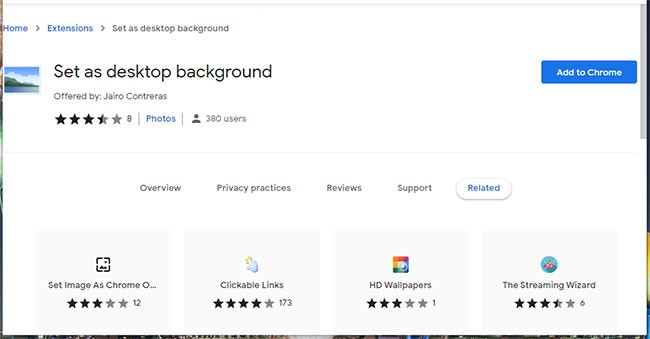
4. Google 検索エンジンを開き、キーワードを入力します。
5. 「画像」を選択して画像のサムネイルを表示します。
6. 画像のサムネイルを右クリックし、Chrome のコンテキスト メニューで新しい[デスクトップの背景として設定]オプションを選択します。
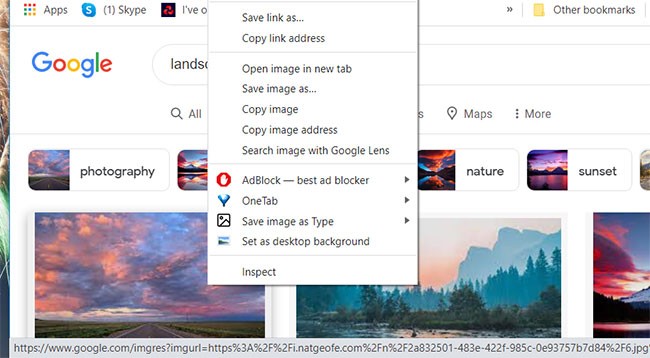
Windows 11の壁紙を変更できるデスクトップアプリがいくつかあります。複数の壁紙を選択して変更できるものもあれば、BingやUnsplashなどの特定のソースに基づいてデスクトップの壁紙を自動的に変更するものもあります。
デスクトップの壁紙を変更するには、次の操作を行います。
Bing 検索エンジンは、検索エンジンの壁紙を自分の壁紙として設定できるため、優れたデスクトップの壁紙を作成できます。
Windows 11のデフォルトの壁紙を使うよりも、もっと魅力的な壁紙をデスクトップに追加してみませんか?魅力的な壁紙をダウンロードできるWebサイトはたくさんあります。上記の方法を使えば、Windows 11でデスクトップの壁紙を変更するのは簡単です。お好みの方法でデスクトップの背景を変更してみてください。
幸運を!
VPNとは何か、そのメリットとデメリットは何でしょうか?WebTech360と一緒に、VPNの定義、そしてこのモデルとシステムを仕事にどのように適用するかについて考えてみましょう。
Windows セキュリティは、基本的なウイルス対策だけにとどまりません。フィッシング詐欺の防止、ランサムウェアのブロック、悪意のあるアプリの実行防止など、様々な機能を備えています。しかし、これらの機能はメニューの階層構造に隠れているため、見つけにくいのが現状です。
一度学んで実際に試してみると、暗号化は驚くほど使いやすく、日常生活に非常に実用的であることがわかります。
以下の記事では、Windows 7で削除されたデータを復元するためのサポートツールRecuva Portableの基本操作をご紹介します。Recuva Portableを使えば、USBメモリにデータを保存し、必要な時にいつでも使用できます。このツールはコンパクトでシンプルで使いやすく、以下のような機能を備えています。
CCleaner はわずか数分で重複ファイルをスキャンし、どのファイルを安全に削除できるかを判断できるようにします。
Windows 11 でダウンロード フォルダーを C ドライブから別のドライブに移動すると、C ドライブの容量が削減され、コンピューターの動作がスムーズになります。
これは、Microsoft ではなく独自のスケジュールで更新が行われるように、システムを強化および調整する方法です。
Windows ファイルエクスプローラーには、ファイルの表示方法を変更するためのオプションが多数用意されています。しかし、システムのセキュリティにとって非常に重要なオプションが、デフォルトで無効になっていることをご存知ない方もいるかもしれません。
適切なツールを使用すれば、システムをスキャンして、システムに潜んでいる可能性のあるスパイウェア、アドウェア、その他の悪意のあるプログラムを削除できます。
以下は、新しいコンピュータをインストールするときに推奨されるソフトウェアのリストです。これにより、コンピュータに最も必要な最適なアプリケーションを選択できます。
フラッシュドライブにオペレーティングシステム全体を保存しておくと、特にノートパソコンをお持ちでない場合、非常に便利です。しかし、この機能はLinuxディストリビューションに限ったものではありません。Windowsインストールのクローン作成に挑戦してみましょう。
これらのサービスのいくつかをオフにすると、日常の使用に影響を与えずに、バッテリー寿命を大幅に節約できます。
Ctrl + Z は、Windows で非常によく使われるキーの組み合わせです。基本的に、Ctrl + Z を使用すると、Windows のすべての領域で操作を元に戻すことができます。
短縮URLは長いリンクを簡潔にするのに便利ですが、実際のリンク先を隠すことにもなります。マルウェアやフィッシング詐欺を回避したいのであれば、盲目的にリンクをクリックするのは賢明ではありません。
長い待ち時間の後、Windows 11 の最初のメジャー アップデートが正式にリリースされました。
VPNとは何か、そのメリットとデメリットは何でしょうか?WebTech360と一緒に、VPNの定義、そしてこのモデルとシステムを仕事にどのように適用するかについて考えてみましょう。
Windows セキュリティは、基本的なウイルス対策だけにとどまりません。フィッシング詐欺の防止、ランサムウェアのブロック、悪意のあるアプリの実行防止など、様々な機能を備えています。しかし、これらの機能はメニューの階層構造に隠れているため、見つけにくいのが現状です。
一度学んで実際に試してみると、暗号化は驚くほど使いやすく、日常生活に非常に実用的であることがわかります。
以下の記事では、Windows 7で削除されたデータを復元するためのサポートツールRecuva Portableの基本操作をご紹介します。Recuva Portableを使えば、USBメモリにデータを保存し、必要な時にいつでも使用できます。このツールはコンパクトでシンプルで使いやすく、以下のような機能を備えています。
CCleaner はわずか数分で重複ファイルをスキャンし、どのファイルを安全に削除できるかを判断できるようにします。
Windows 11 でダウンロード フォルダーを C ドライブから別のドライブに移動すると、C ドライブの容量が削減され、コンピューターの動作がスムーズになります。
これは、Microsoft ではなく独自のスケジュールで更新が行われるように、システムを強化および調整する方法です。
Windows ファイルエクスプローラーには、ファイルの表示方法を変更するためのオプションが多数用意されています。しかし、システムのセキュリティにとって非常に重要なオプションが、デフォルトで無効になっていることをご存知ない方もいるかもしれません。
適切なツールを使用すれば、システムをスキャンして、システムに潜んでいる可能性のあるスパイウェア、アドウェア、その他の悪意のあるプログラムを削除できます。
以下は、新しいコンピュータをインストールするときに推奨されるソフトウェアのリストです。これにより、コンピュータに最も必要な最適なアプリケーションを選択できます。
フラッシュドライブにオペレーティングシステム全体を保存しておくと、特にノートパソコンをお持ちでない場合、非常に便利です。しかし、この機能はLinuxディストリビューションに限ったものではありません。Windowsインストールのクローン作成に挑戦してみましょう。
これらのサービスのいくつかをオフにすると、日常の使用に影響を与えずに、バッテリー寿命を大幅に節約できます。
Ctrl + Z は、Windows で非常によく使われるキーの組み合わせです。基本的に、Ctrl + Z を使用すると、Windows のすべての領域で操作を元に戻すことができます。
短縮URLは長いリンクを簡潔にするのに便利ですが、実際のリンク先を隠すことにもなります。マルウェアやフィッシング詐欺を回避したいのであれば、盲目的にリンクをクリックするのは賢明ではありません。
長い待ち時間の後、Windows 11 の最初のメジャー アップデートが正式にリリースされました。













